
コーヒーが好きな木谷映見です。
先日こちらのブログで、Aurora Serverless MySQL 互換バージョンにフェデレーテッドクエリする手順を記載しました。 blog.serverworks.co.jp 今回は、 Redshift クエリエディタ v2 でフェデレーテッドクエリを試してみます。
- Redshift クエリエディタ v2 とは
- 準備
- Redshift クエリエディタ v2 への接続
- Redshift Serverless でサンプルデータベースを作成
- 外部スキーマを使用して Aurora Serverless MySQL データベースに接続する
- フェデレーテッドクエリの実行
- 参考
Redshift クエリエディタ v2 とは
クエリエディタ v2 とは、Amazon Redshift データウェアハウスでクエリを作成および実行するために使用できる、ウェブベースの SQL クライアントアプリケーションです。
結果をグラフで視覚化し、チーム内の他のユーザーとクエリを共有することで共同作業を行うことも可能です。

クエリエディタ v2 へアクセスするのに必要な IAM 権限は、以下のドキュメントを参照ください。
準備
東京リージョンの Amazon VPC 内に Aurora Serverless MySQL 互換エディションと Redshift Serverless を構築し、Redshift Serverless からフェデレーテッドクエリを実行します。
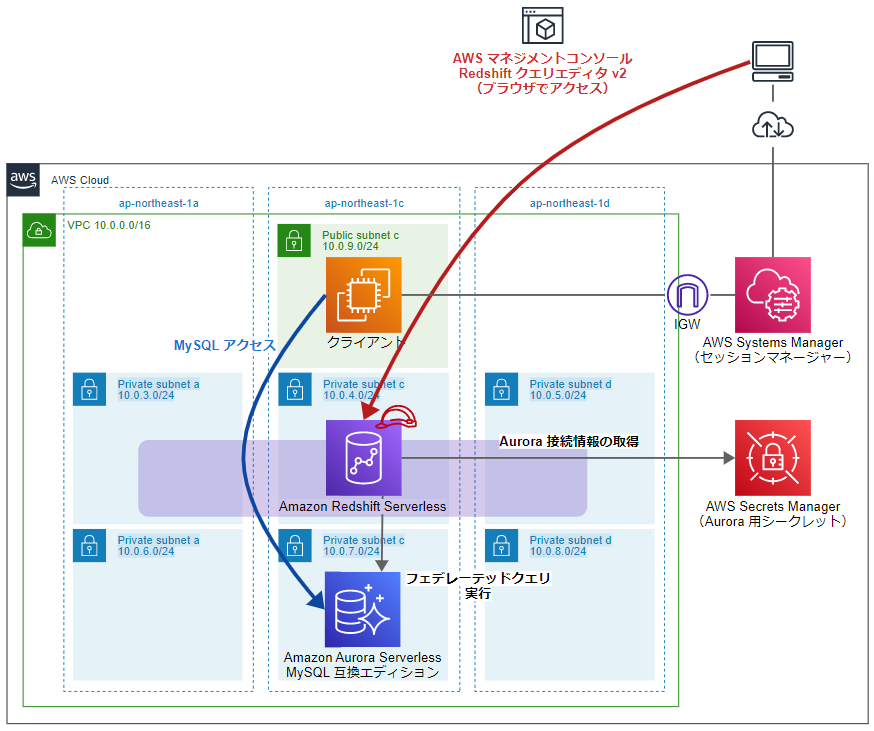
以下のブログを参考に、3. フェデレーテッドクエリをするための準備 - Aurora Serverless MySQL でサンプルデータベースを作成 の終わりまで(3. フェデレーテッドクエリをするための準備 - Redshift Serverless でサンプルデータベースを作成 の前まで)を実施してください。 blog.serverworks.co.jp
上記ブログ手順では、Redshift Serverless に付与するセキュリティグループでクライアントとしている EC2 インスタンスからの Redshift 5439 インバウンドアクセスを許可していますが、本手順ではクライアントから Redshift Serverless には接続せず、Redshift クエリエディタv2 を使ってブラウザから Redshift Serverless にアクセスするため、このセキュリティグループルールは不要です。
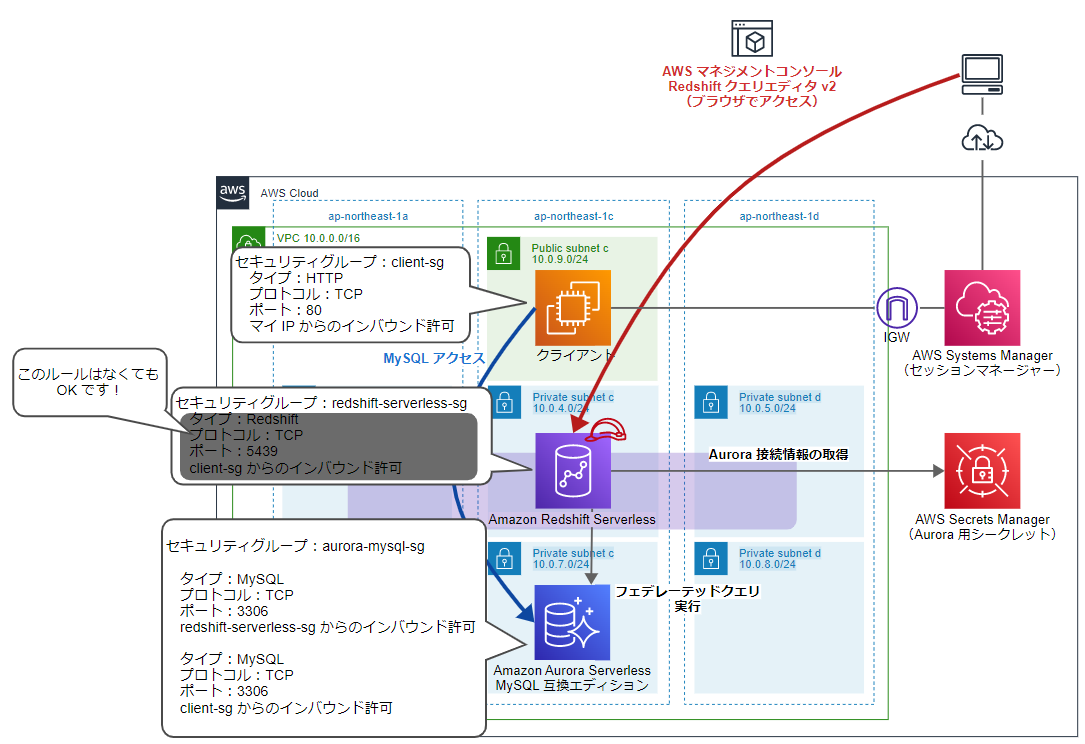
Redshift クエリエディタ v2 への接続
Redshift コンソールで Redshift Serverless ダッシュボードにアクセスし、[クエリエディタ v2] をクリックすると、クエリエディタ v2 がブラウザの新しいタブで開きます。
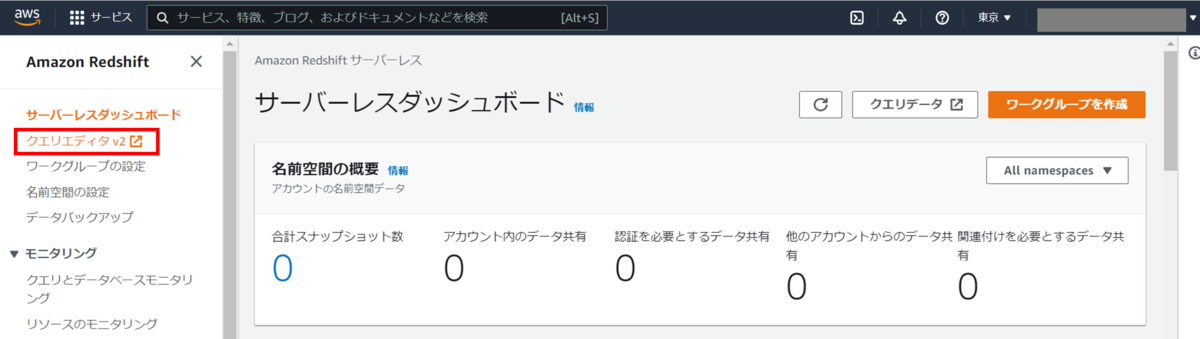
画面左に、東京リージョンに存在するワークグループがグレーで表示されています。
アクセスしたいワークグループをクリックします。
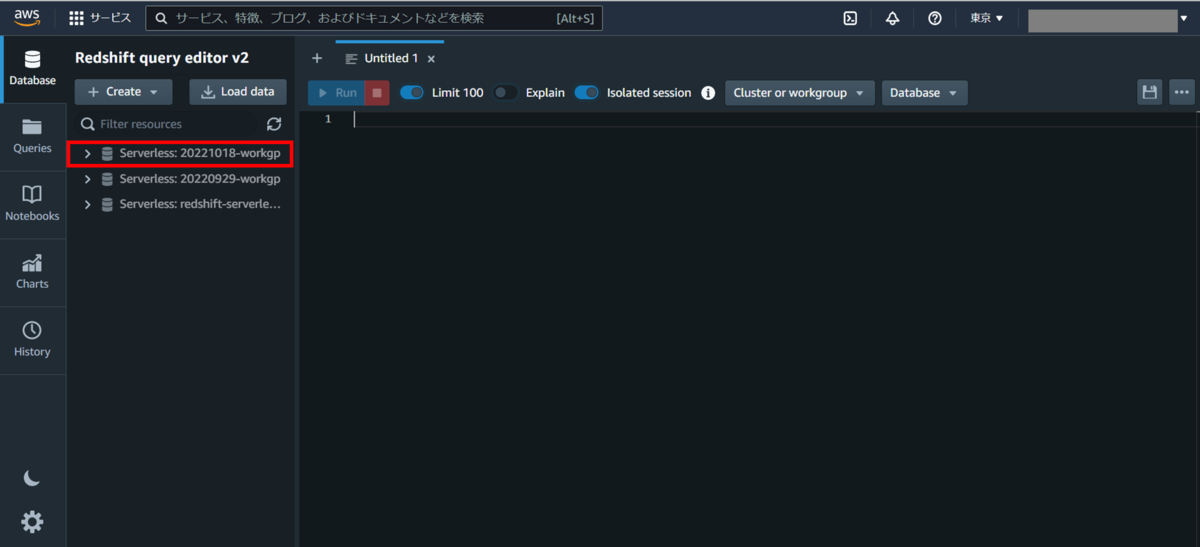
ワークグループへの接続情報が求められます。今回は [Database user name and password] を選択し、Redshift Serverless の管理者ユーザー名とパスワードで接続します。
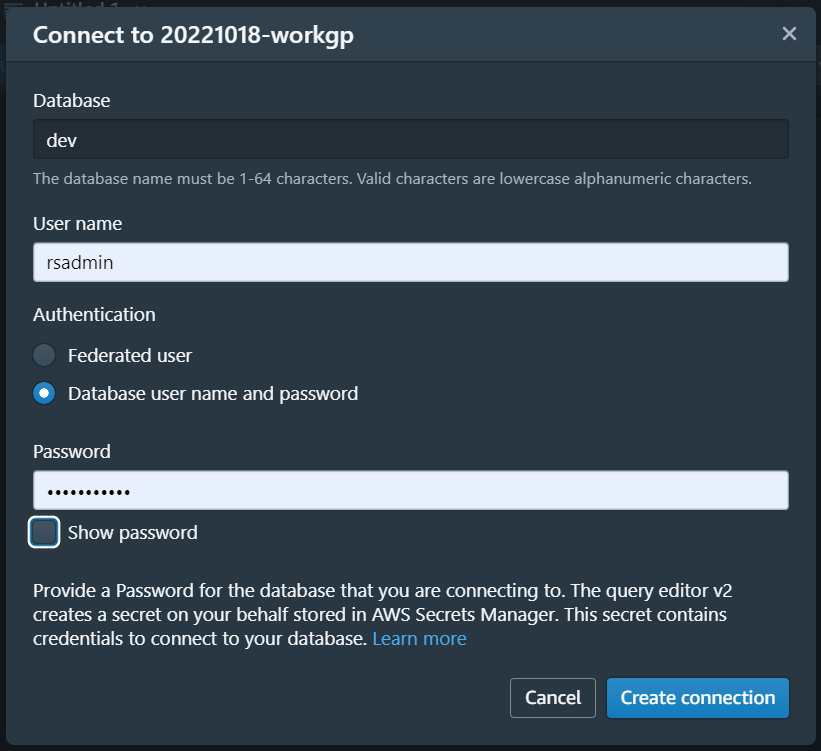
ワークグループに接続できると、ワークグループ内に存在するデータベースが表示できるようになります。
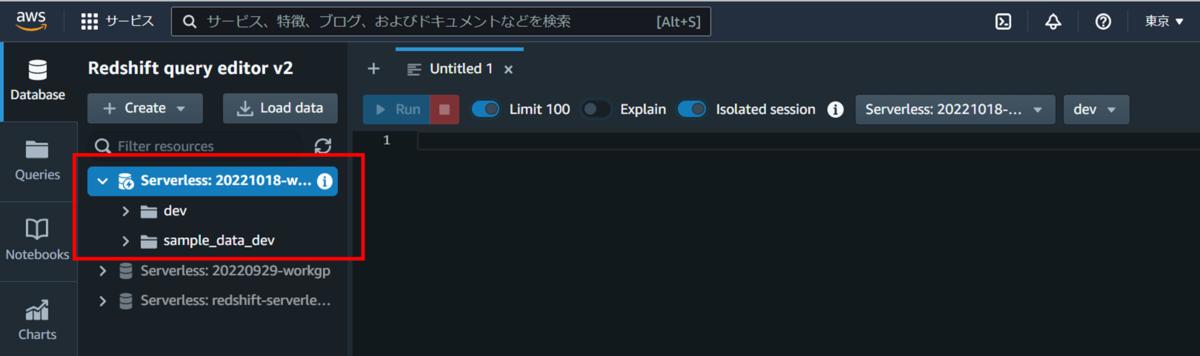
Redshift Serverless でサンプルデータベースを作成
Redshift Serverless でクエリエディタ v2 を用いて、以下のように設定していきます。
| 設定項目 | パラメータ | 備考 |
|---|---|---|
| サンプルデータベース名 | redshiftdb | |
| スキーマ名 | users |
- food_table
| id | food | |
|---|---|---|
| 1 | onigiri | |
| 2 | tamagoyaki | |
| 3 | coffee |
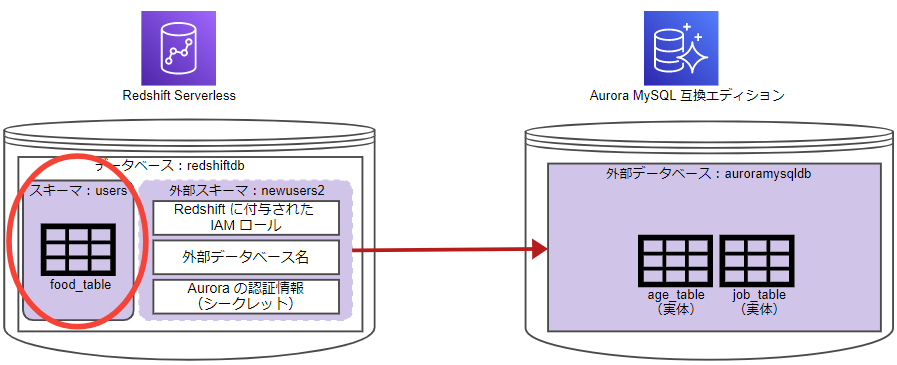
データベースを作成します。左上の [Create] ボタンから [Database] をクリックします。
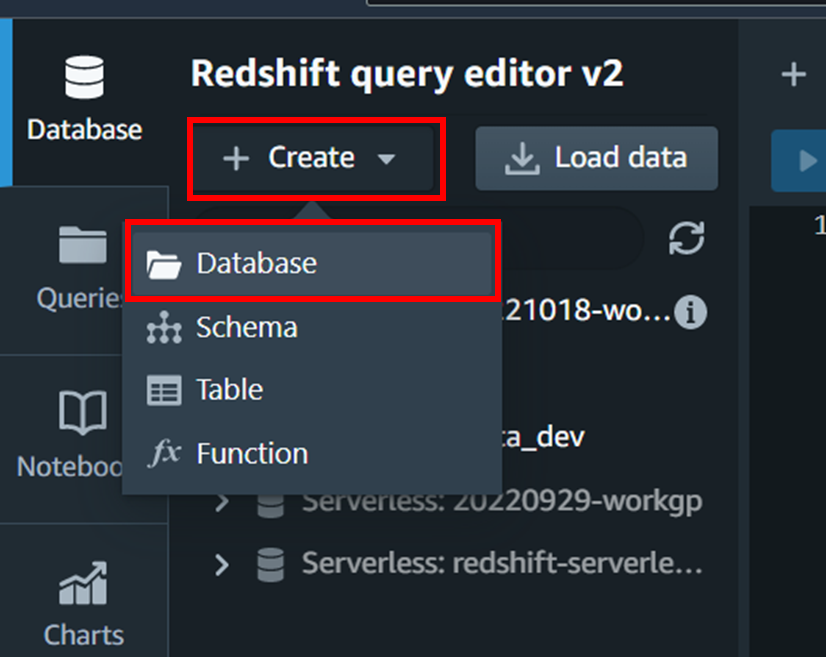
Create Database 画面が開いたら、以下のように設定します。
| 項目 | 設定値 | 備考 |
|---|---|---|
| Cluster or workgroup | 2022mmdd-workgroup | 作成したワークグループ名を選択 |
| Database | redshiftdb | 作成するデータベース名 |
| User and groups | rsadmin | 今回は管理者ユーザー名を選択 |
一番下の項目はデータ共有を作成する場合に設定する項目なので、今回はチェックしません。設定したら [Create Database] をクリックします。
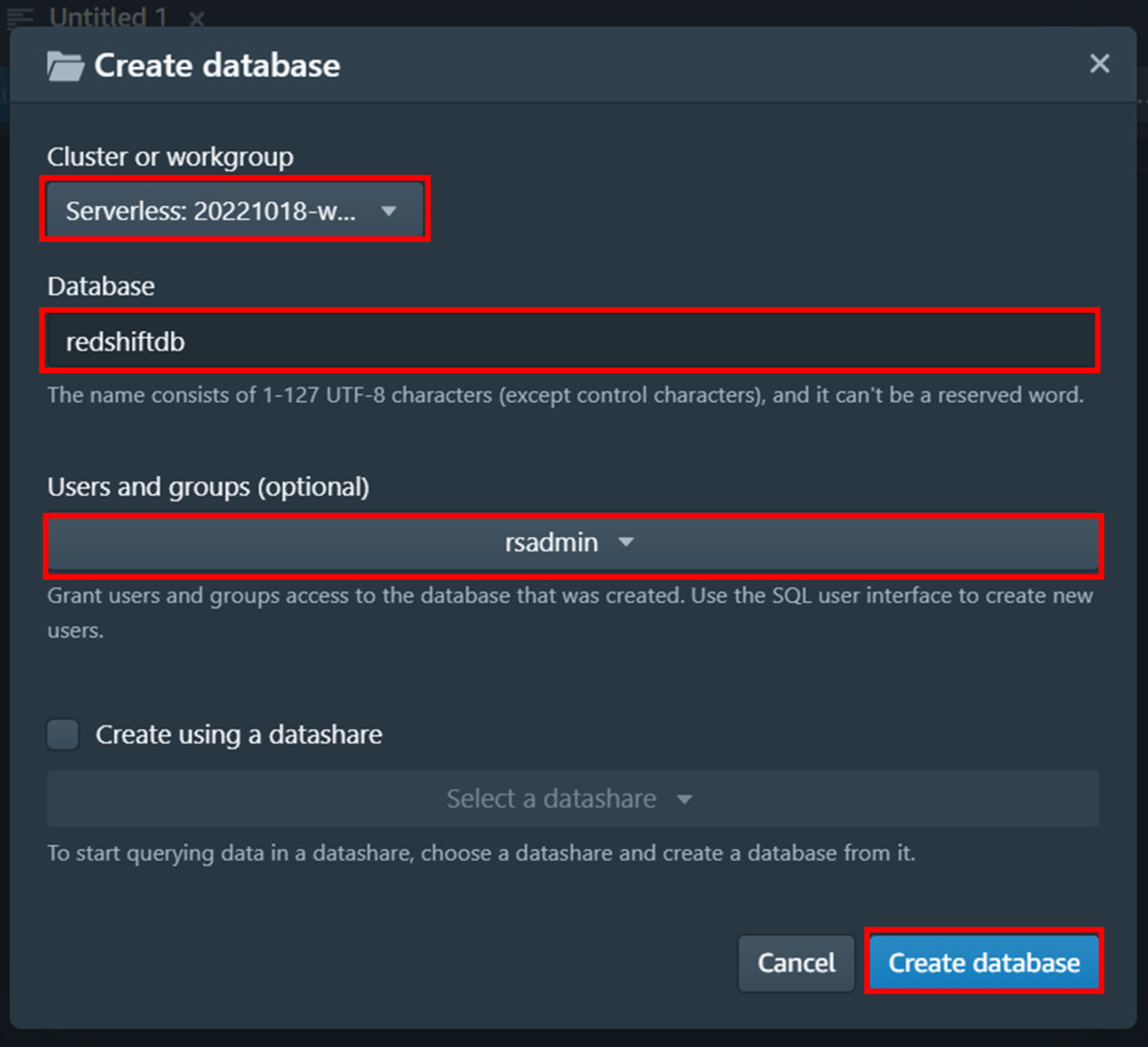
データベース redshiftdb が作成できました。画面左メニューで redshiftdb を確認することができます。デフォルトのスキーマとして public が用意されています。
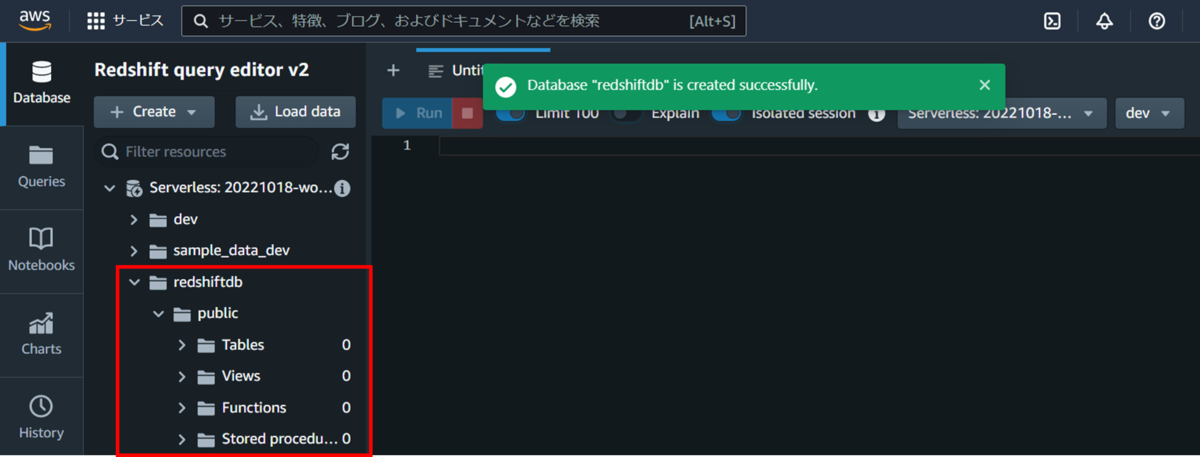
今度はスキーマを作成します。画面左上の [Create] ボタンから [Schema] をクリックします。
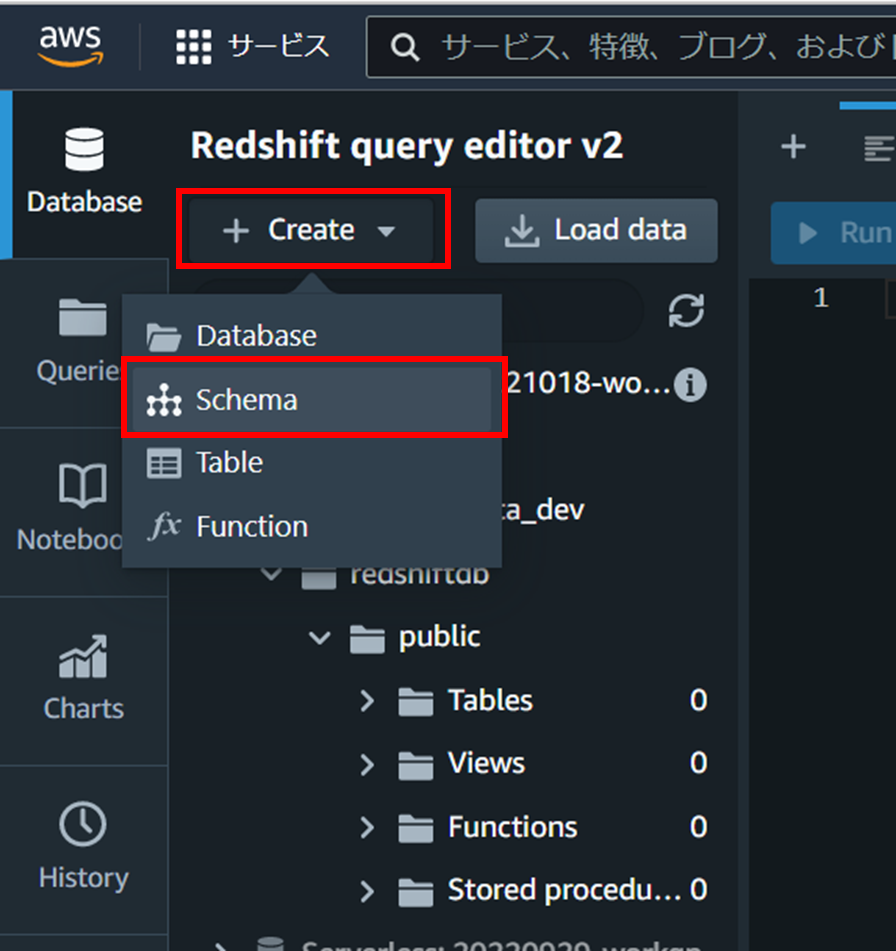
Create Schema 画面が開いたら、以下のように設定します。
| 項目 | 設定値 | 備考 |
|---|---|---|
| Cluster or workgroup | 2022mmdd-workgroup | 作成したワークグループ名を選択 |
| Database | redshiftdb | 先ほど作成したデータベース名を選択 |
| Schema | users | 作成するスキーマ名を入力 |
| Schema type | Local | 今回は管理者ユーザー名を選択 |
設定したら [Create Schema] をクリックします。
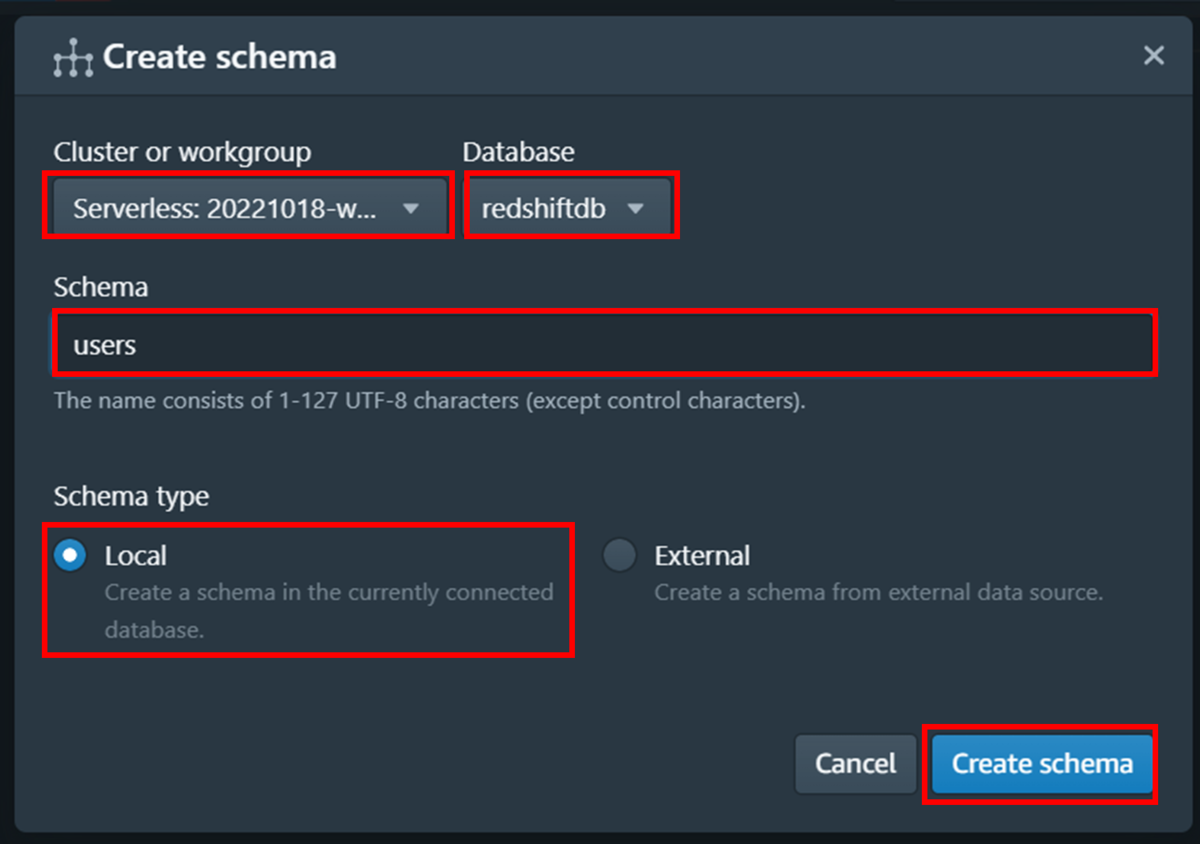
スキーマ users が作成できました。画面左メニューで確認することができます。
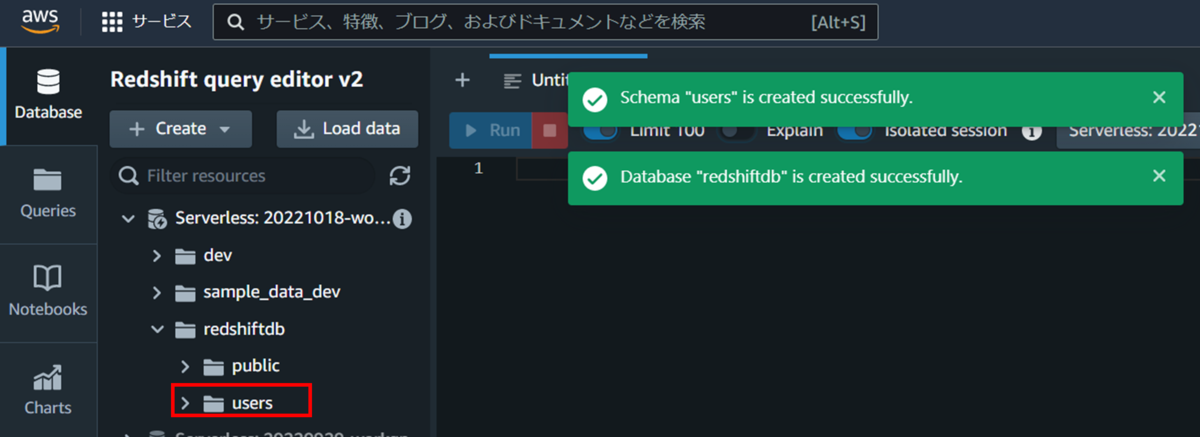 ちなみに緑のバーは「×」をクリックすると消えます。
ちなみに緑のバーは「×」をクリックすると消えます。
テーブル food_table を作成します。
クエリを実行してもいいのですが、画面操作でもテーブル作成できてしまうので、やってみましょう。画面左上の [Create] ボタンから [Table] をクリックします。
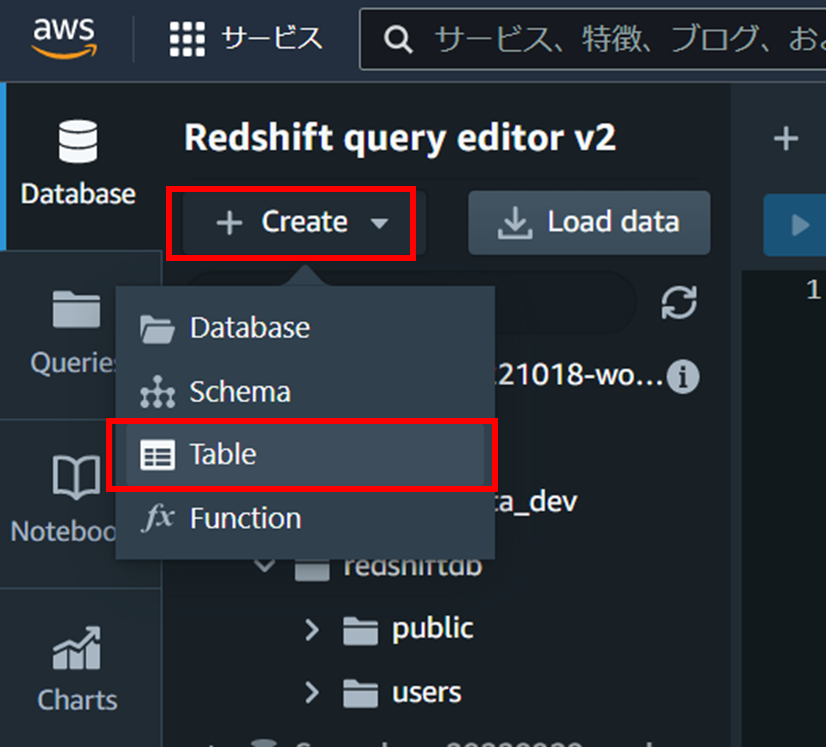
| 項目 | 設定値 | 備考 |
|---|---|---|
| Cluster or workgroup | 2022mmdd-workgroup | 作成したワークグループ名を選択 |
| Database | redshiftdb | 先ほど作成したデータベース名を選択 |
| Schema | users | 先ほど作成したスキーマ名を入力 |
| Table | food_table | 作成するテーブル名を入力 |
| Column name | id | Primary key |
| Data type | CHAR | データタイプを選択。character(1) が設定される |
Column Options で Not NULL と Primary key をオンにしておきます。
続いて、[+ Add field] でフィールドを追加します。
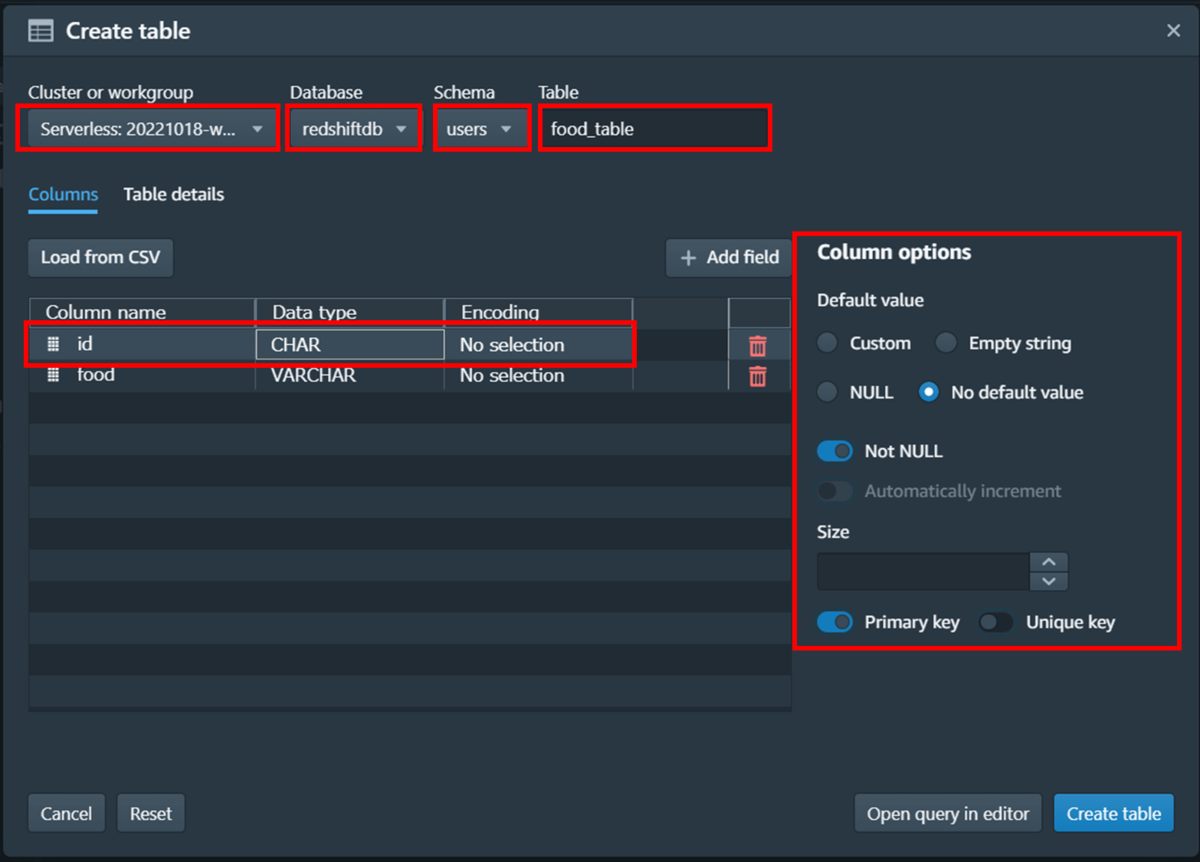
| 項目 | 設定値 | 備考 |
|---|---|---|
| Column name | food | |
| Data type | VARCHAR | データタイプを選択。character varying(256) が設定される |
Column Options で Not NULL をオンにしておきます。
[Create table] でテーブルを作成します。
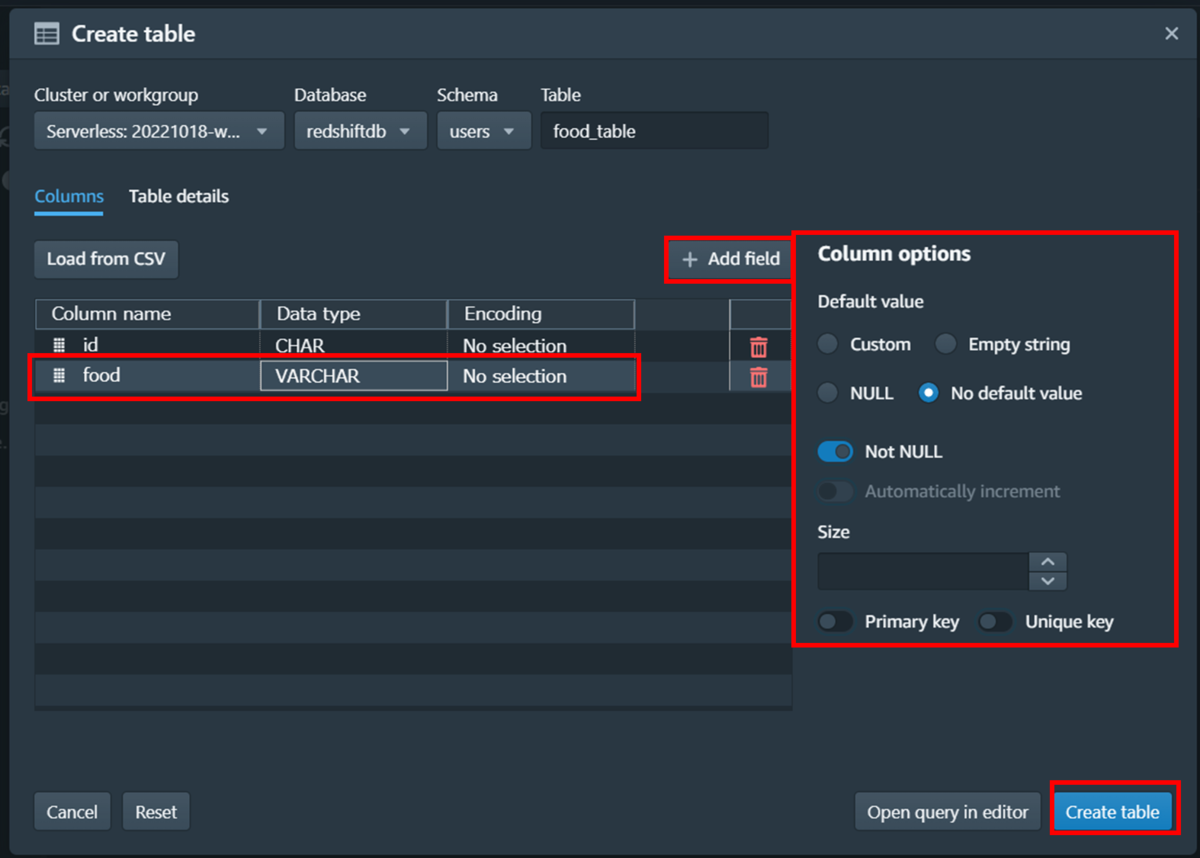
テーブルが作成できました。
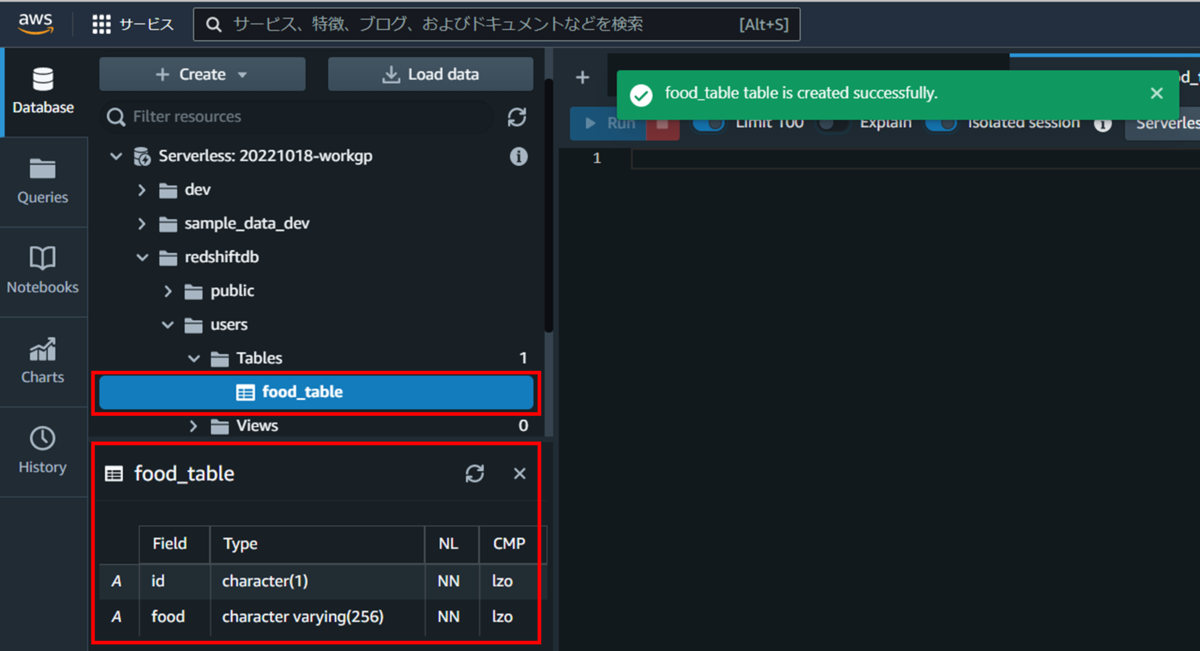
food_table テーブルにデータを登録します。
INSERT INTO food_table (id,food)VALUES (1,'onigiri'), (2,'tamagoyaki'), (3,'coffee');
エディタ部分にクエリを入力します。
右上で対象のワークグループ(今回は 2022mmdd-workgroup)と対象のデータベース(今回は redshiftdb)が選択されていることを確認します。
エディタ部分に入力したクエリを選択した状態で [Run] をクリックすると、選択した部分のクエリが実行されます。
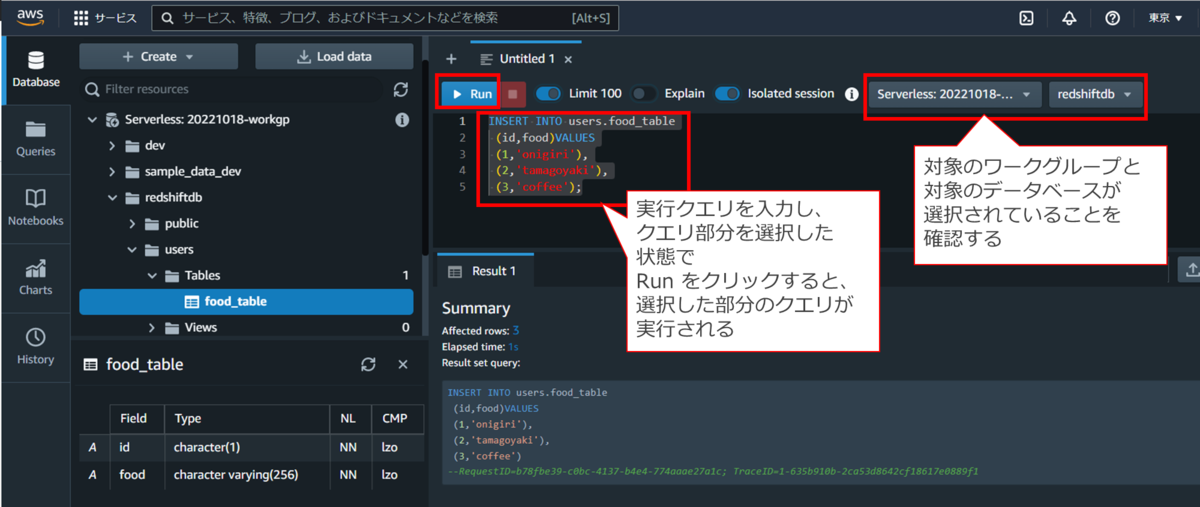
select * from users.food_table; でテーブル内容を確認します。
エディタ部分にクエリを入力します。
右上で対象のワークグループ(今回は 2022mmdd-workgroup)と対象のデータベース(今回は redshiftdb)が選択されていることを確認します。
エディタ部分に入力したクエリを選択した状態で [Run] をクリックすると、選択した部分のクエリが実行されます。
画面下部に、実行結果が表示されます。
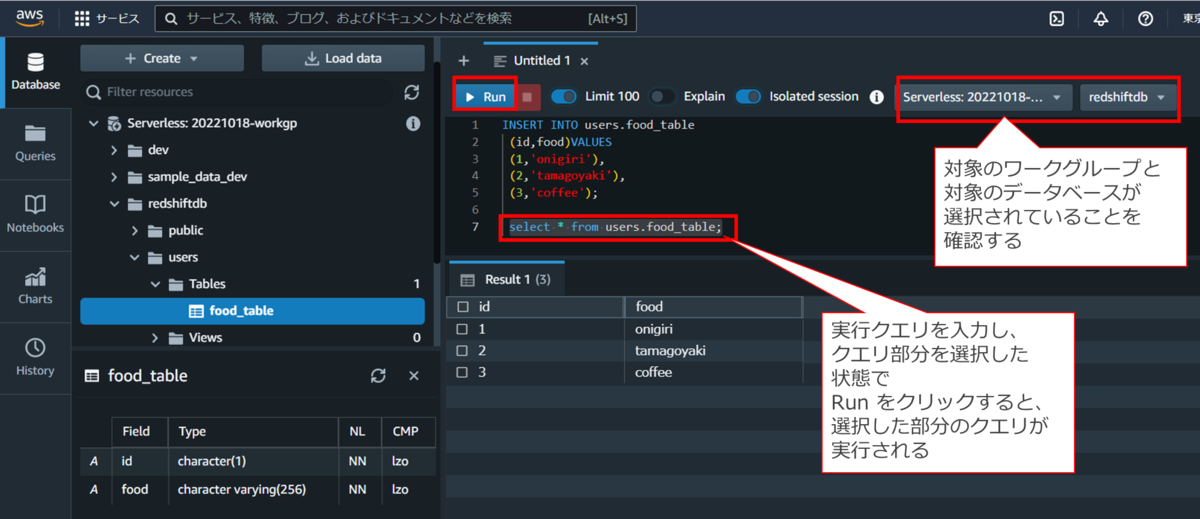
外部スキーマを使用して Aurora Serverless MySQL データベースに接続する
CREATE EXTERNAL SCHEMA - Amazon Redshift を参考に、現在のデータベースに新しい外部スキーマを作成します。この外部スキーマを使用して、Amazon RDS for MySQL または Amazon Aurora MySQL 互換エディションデータベースに接続できます。
引き続きクエリエディタ v2 で操作します。

外部スキーマを作成します。画面左上の [Create] ボタンから [Schema] をクリックします。
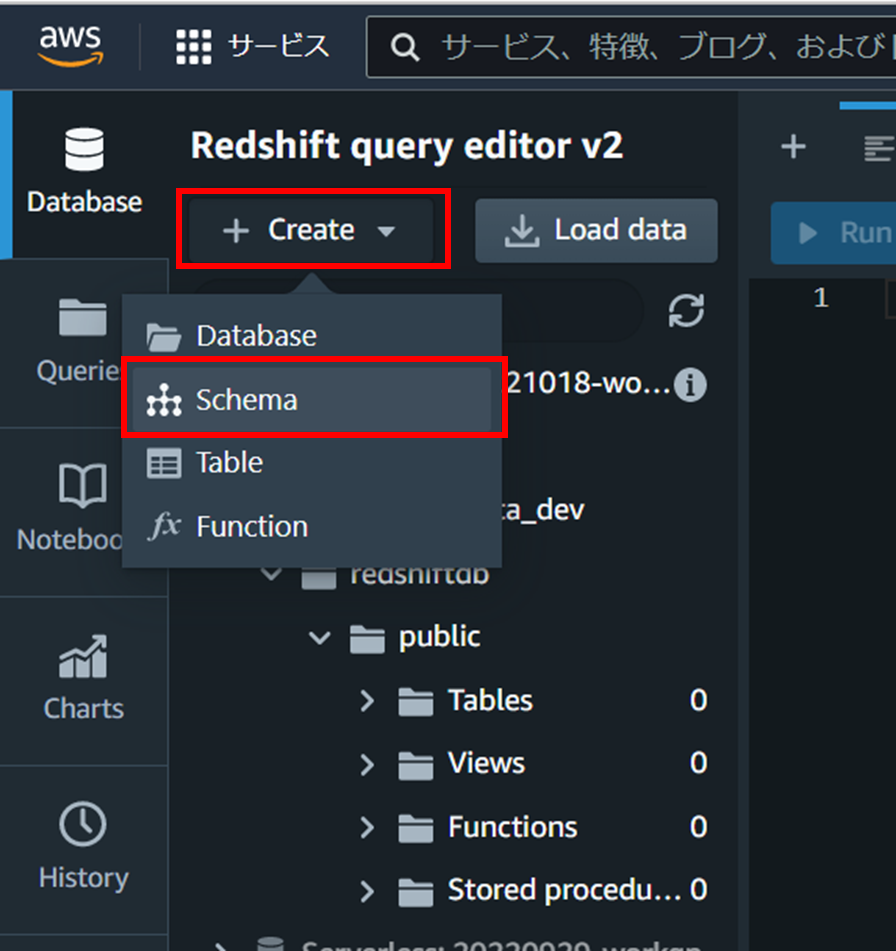
Create Schema 画面が開いたら、以下のように設定します。
| 項目 | 設定値 | 備考 |
|---|---|---|
| Cluster or workgroup | 2022mmdd-workgroup | 作成したワークグループ名を選択 |
| Database | redshiftdb | 先ほど作成したデータベース名を選択 |
| Schema | newusers2 | 作成する外部スキーマ名を入力 |
| Schema type | External | 外部スキーマを選択 |
| 接続するサービス | MYSQL | |
| Source database name | auroramysqldb | 接続先データベース名を入力。今回は Aurora Serverless MySQL に作成したデータベース名を入力 |
| URI of host | database-3.cluster-cno8jxqxarf4.ap-northeast-1.rds.amazonaws.com | 接続先のURL。Aurora Serverless MySQL クラスターエンドポイント or リーダーエンドポイント |
| IAM role | arn:aws:iam::xxxxxxxxxxxx:role/service-role/yyMMdd_RedshiftServerlessRole | Redshift に付与した IAM ロールの ARN |
| Secrets Amazon Resource Name (ARN) | arn:aws:secretsmanager:ap-northeast-1:xxxxxxxxxxxx:secret:dev/Redshift-FederatedQuery/AuroraMySQL3-JfXW5s | シークレット(認証情報)の ARN |
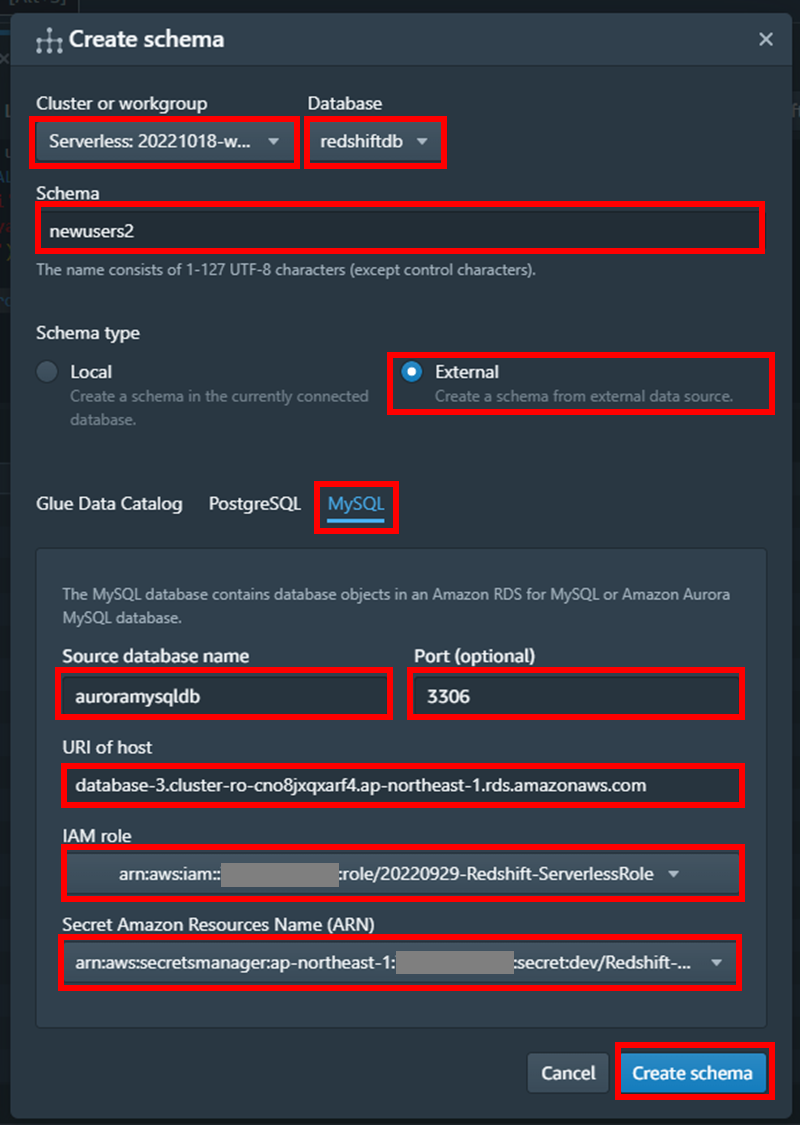
外部スキーマ newusers2 が作成できました。
展開すると、Aurora Serverless MySQL に作成したテーブルが表示されるのが確認できます。
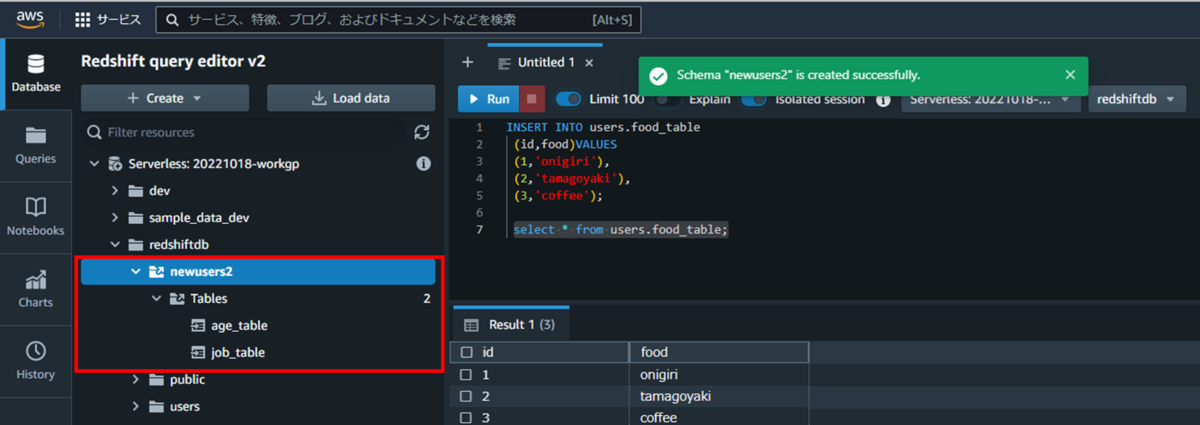
SVV_EXTERNAL_SCHEMAS を使用して、外部スキーマの情報を表示します。
- 例
SELECT * FROM svv_external_schemas WHERE schemaname = 'newusers2';
- 実行結果
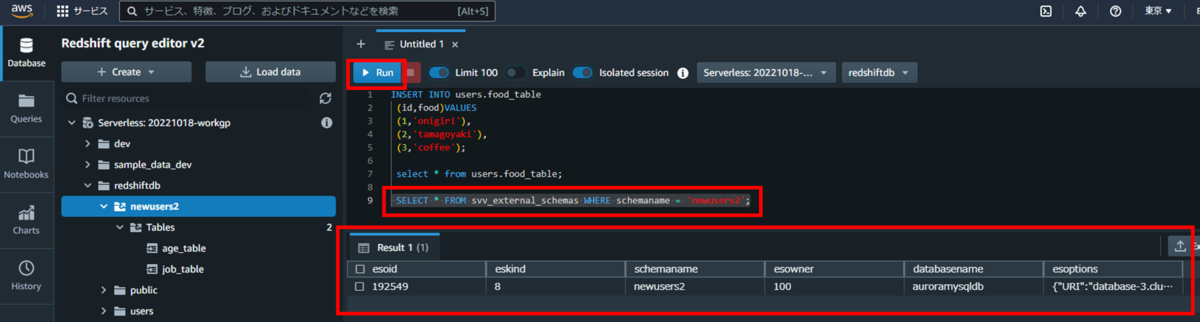
eskindは外部スキーマの外部カタログのタイプで、8 は Aurora Serverless MySQL へのフェデレーテッドクエリを示しています。
SVV_TABLES を使用して、作成した外部スキーマ newusers2 に接続し、参照できる外部テーブルを確認します。Aurora Serverless MySQL 上のテーブルが参照でき、接続が成功していることが確認できます。
- 例
SELECT * FROM svv_tables where table_type = 'EXTERNAL TABLE' AND table_schema = 'newusers2';
- 実行結果
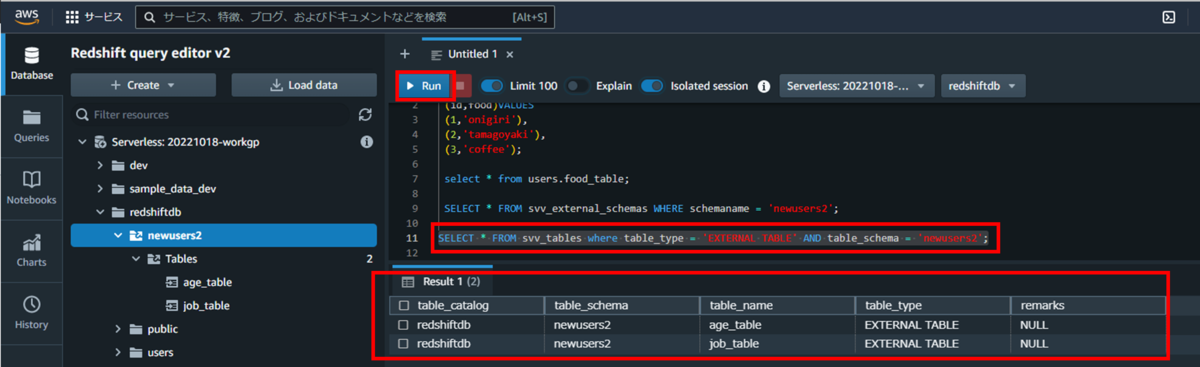
Redshift Serverless から、Aurora Serverless MySQL 上のテーブルが参照できました。
フェデレーテッドクエリの実行
Aurora Serverless MySQL の age_table テーブル内の行数を表示します。
- 例
SELECT count(*) FROM newusers2.age_table;
実行結果
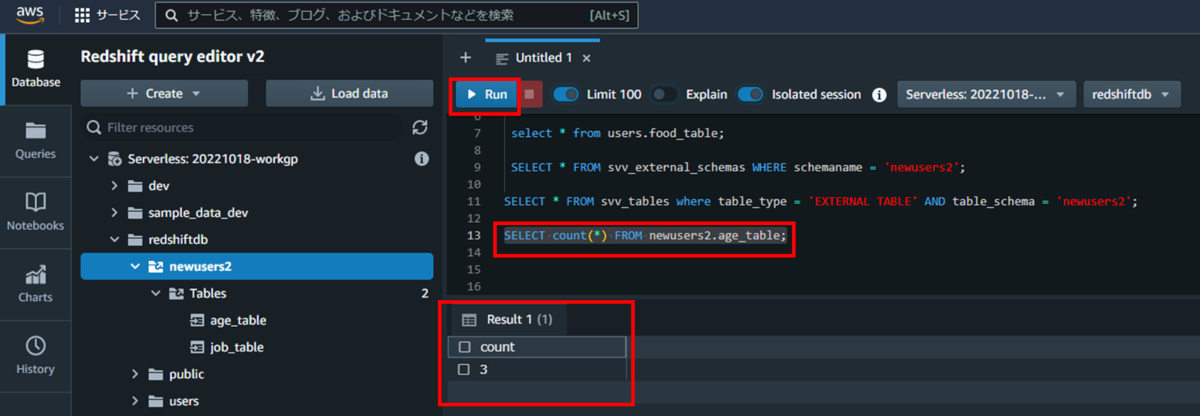 Aurora Serverless MySQL の age_table テーブルを表示します。
Aurora Serverless MySQL の age_table テーブルを表示します。例
select * from newusers2.age_table;
実行結果
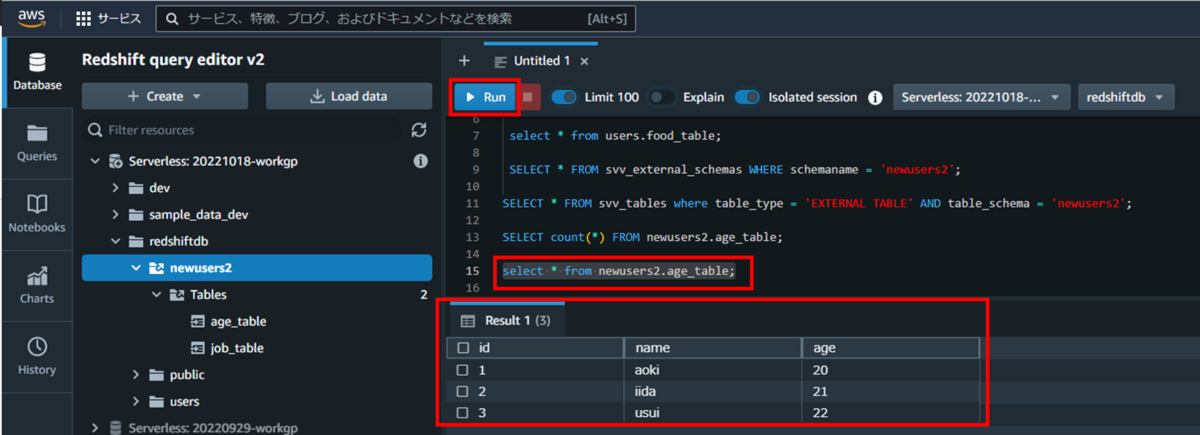 Aurora Serverless MySQL の age_table テーブルと job_table から name, age, job を取り出して表示します。
Aurora Serverless MySQL の age_table テーブルと job_table から name, age, job を取り出して表示します。例
SELECT name, age, job FROM newusers2.age_table,newusers2.job_table WHERE age_table.id = job_table.id;
実行結果
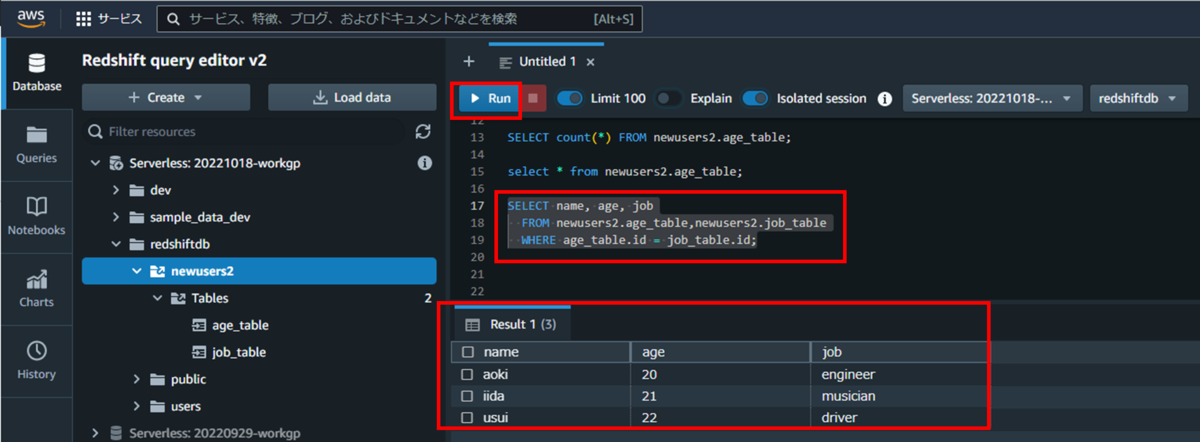 Aurora Serverless MySQL の age_table テーブルと Redshift Serverless の food_table から name, age, food を取り出して表示します。
Aurora Serverless MySQL の age_table テーブルと Redshift Serverless の food_table から name, age, food を取り出して表示します。例
SELECT name, age, food FROM newusers2.age_table,users.food_table WHERE age_table.id = food_table.id;
- 実行結果
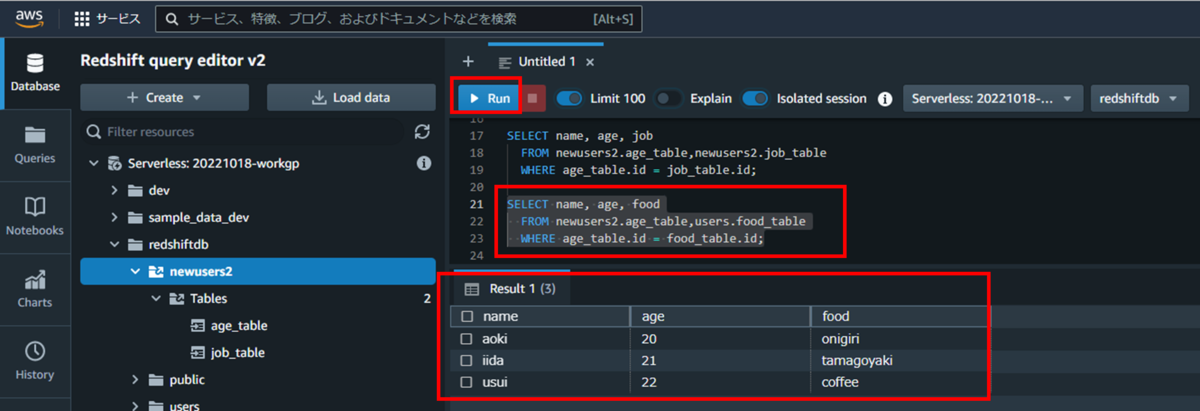 Redshift Serverless のテーブルと Aurora Serverless MySQL のテーブルを結合したクエリが実行できました。
Redshift Serverless のテーブルと Aurora Serverless MySQL のテーブルを結合したクエリが実行できました。
参考
Amazon Redshift クエリエディタ v2 を使用したデータベースのクエリの実行
emi kitani(執筆記事の一覧)
AS部LX課。2022/2入社、コーヒーとサウナが好きです。執筆活動に興味があります。AWS認定12冠。

